TTEP.CN > 故障 >
win10阻止计算机加入家庭组启用 win10关闭家庭组优化功能方法
win10阻止计算机加入家庭组启用 win10关闭家庭组优化功能方法。我们在使用电脑的时候,总是会遇到很多的电脑难题。当我们在遇到了需要在Win10系统中设置阻止计算机加入家庭组的时候,我们应该怎么办呢?一起来看看吧。
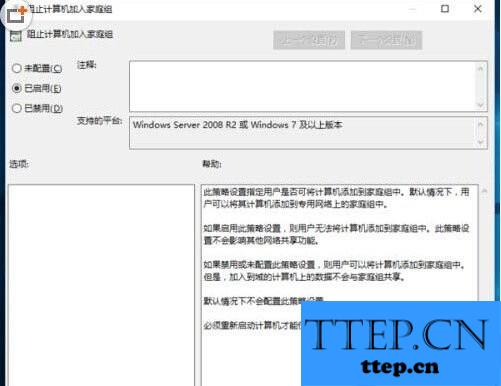
1、按住键盘的“Win+R”组合快捷键,系统将会打开“运行”命令对话窗口。如图所示;
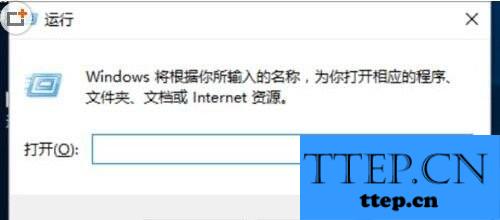
2、在打开的运行命令对话框中输入“gpedit.msc”命令,然后再点击“确定”按钮。如图所示;
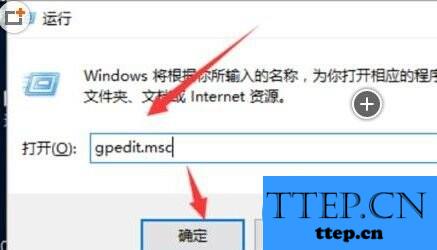
3、点击确定按钮后,这个时候会打开“本地组策略编辑器”对话窗口,如图所示;
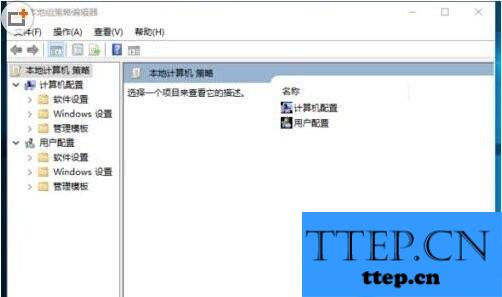
4、在本地组策略编辑器窗口的左侧小窗口中,依次展开“计算机配置-->管理模版-->Windows组件”选项。如图所示;
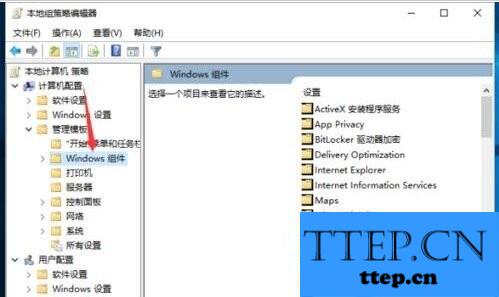
5、在“Windows组件”选项右侧窗口,找到“家庭组”选项选中并双击鼠标左键将其打开。如图所示;
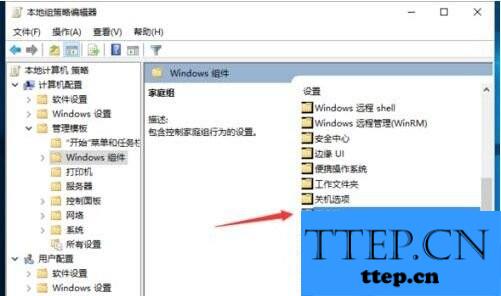
6、进入“家庭组”选中其右侧窗格中的“阻止计算机加入家庭组”,再点击“策略设置”选项命令。如图所示;

7、在打开的“阻止计算机加入家庭组”对话窗口中,将其设置更改为“已启用”选项,然后在点击“应用-->确定”按钮退出即可。如图所示;
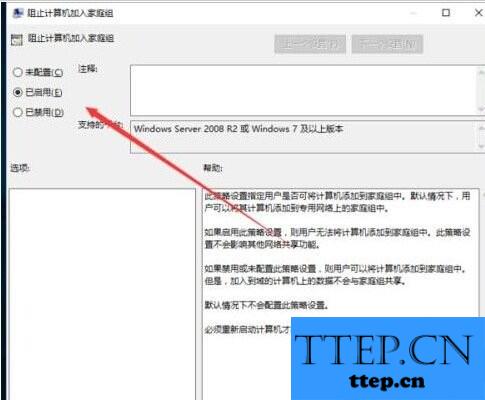
对于我们在遇到了需要进行这样的设置的时候,我们就可以利用到上面给你们介绍的解决方法进行处理,希望能够对你们有所帮助。
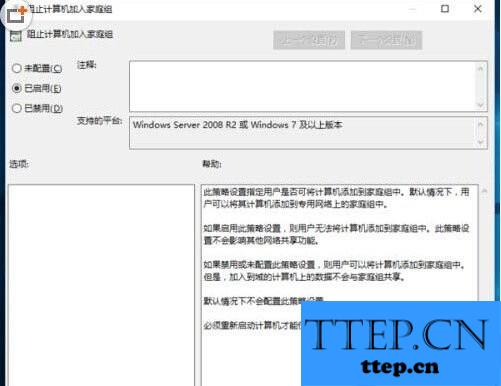
1、按住键盘的“Win+R”组合快捷键,系统将会打开“运行”命令对话窗口。如图所示;
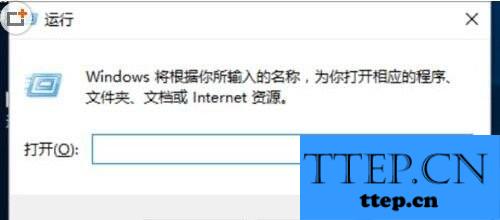
2、在打开的运行命令对话框中输入“gpedit.msc”命令,然后再点击“确定”按钮。如图所示;
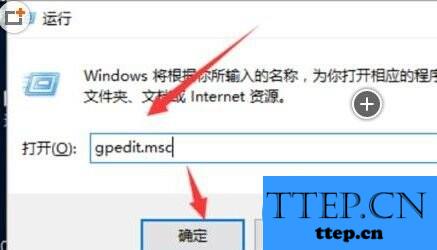
3、点击确定按钮后,这个时候会打开“本地组策略编辑器”对话窗口,如图所示;
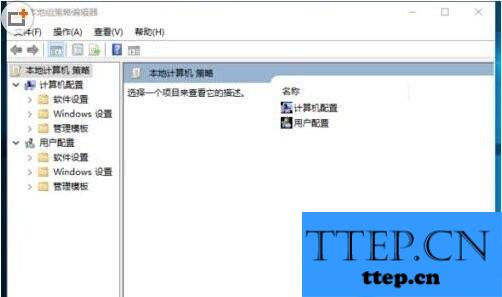
4、在本地组策略编辑器窗口的左侧小窗口中,依次展开“计算机配置-->管理模版-->Windows组件”选项。如图所示;
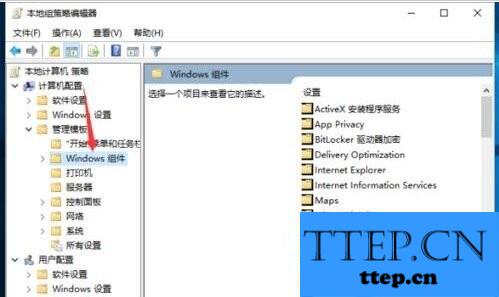
5、在“Windows组件”选项右侧窗口,找到“家庭组”选项选中并双击鼠标左键将其打开。如图所示;
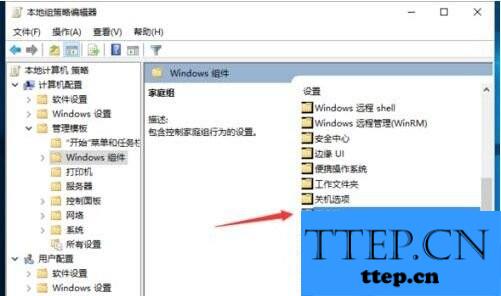
6、进入“家庭组”选中其右侧窗格中的“阻止计算机加入家庭组”,再点击“策略设置”选项命令。如图所示;

7、在打开的“阻止计算机加入家庭组”对话窗口中,将其设置更改为“已启用”选项,然后在点击“应用-->确定”按钮退出即可。如图所示;
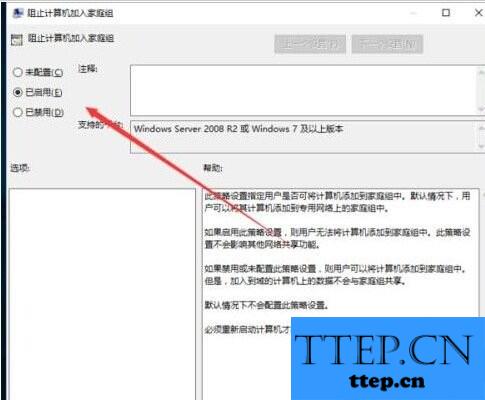
对于我们在遇到了需要进行这样的设置的时候,我们就可以利用到上面给你们介绍的解决方法进行处理,希望能够对你们有所帮助。
- 上一篇:笔记本电脑系统如何视觉特效自定义 笔记本电脑系统视觉特效自定
- 下一篇:没有了
- 最近发表
- 赞助商链接
-
